[视频]Pr 2018 怎样在源监视器中查看素材的安全边距?
关于企鹅电竞Pr 2018 怎样在源监视器中查看素材的安全边距?,期待您的经验分享,你无异于雪中送炭,让我感激涕零
!
更新:2024-03-14 07:44:31头条经验
来自新浪新闻https://news.sina.com.cn/的优秀用户哲学怪人,于2018-10-06在生活百科知识平台总结分享了一篇关于“Pr 2018 怎样在源监视器中查看素材的安全边距?张亚勤”的经验,非常感谢哲学怪人的辛苦付出,他总结的解决技巧方法及常用办法如下:
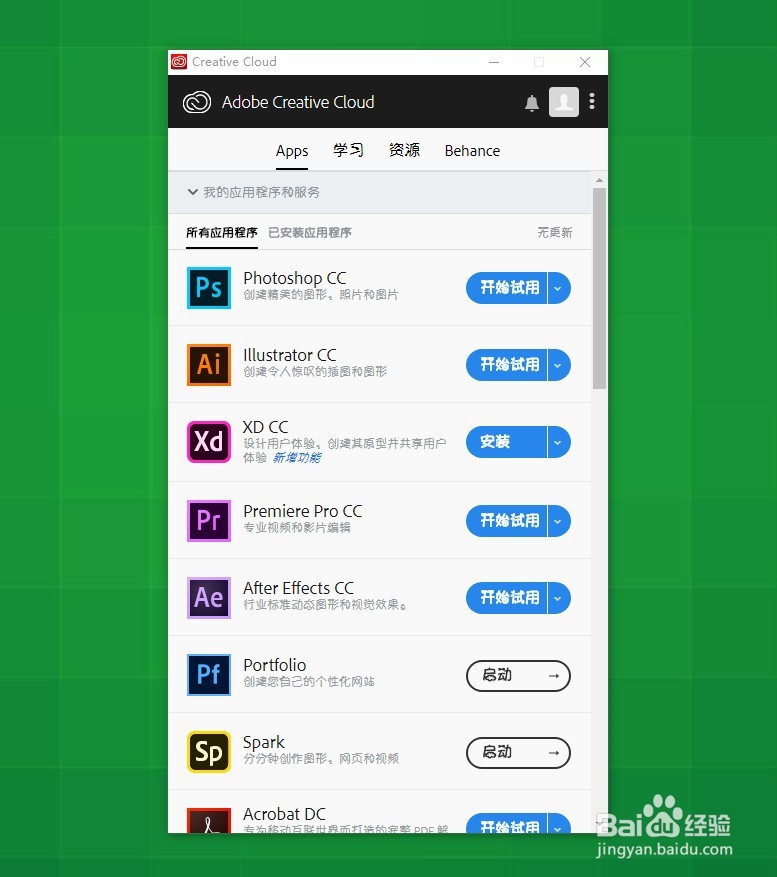 [图]2/6
[图]2/6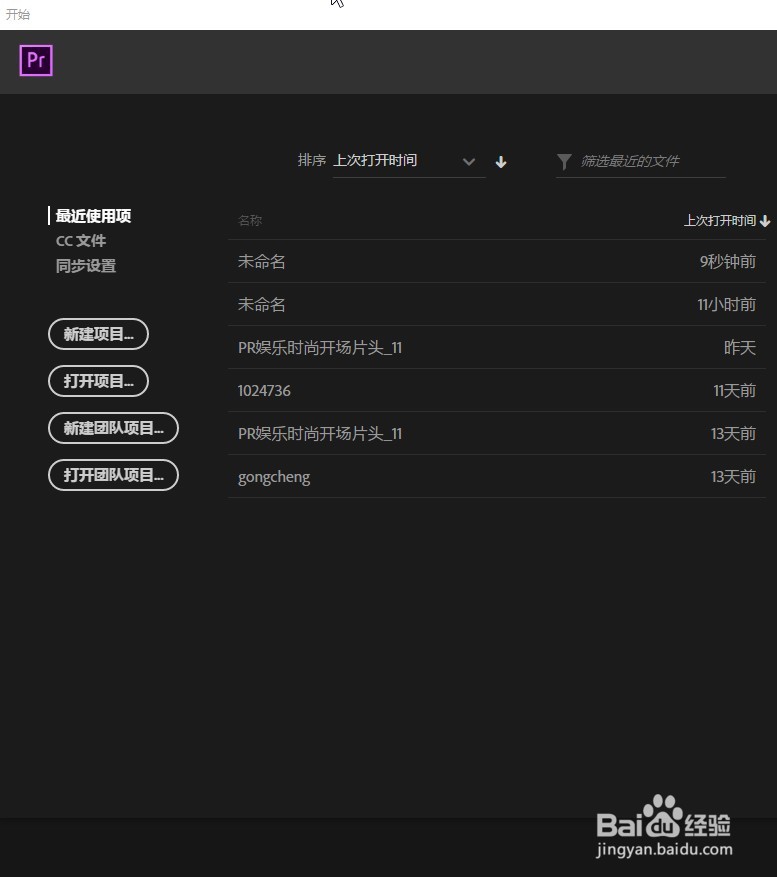 [图]3/6
[图]3/6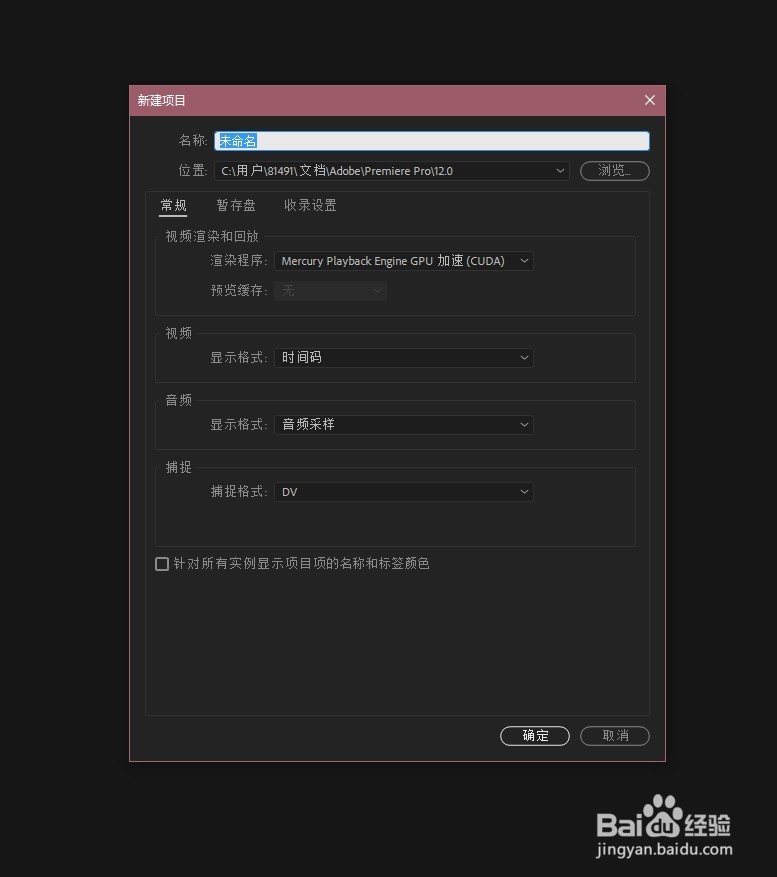 [图]4/6
[图]4/6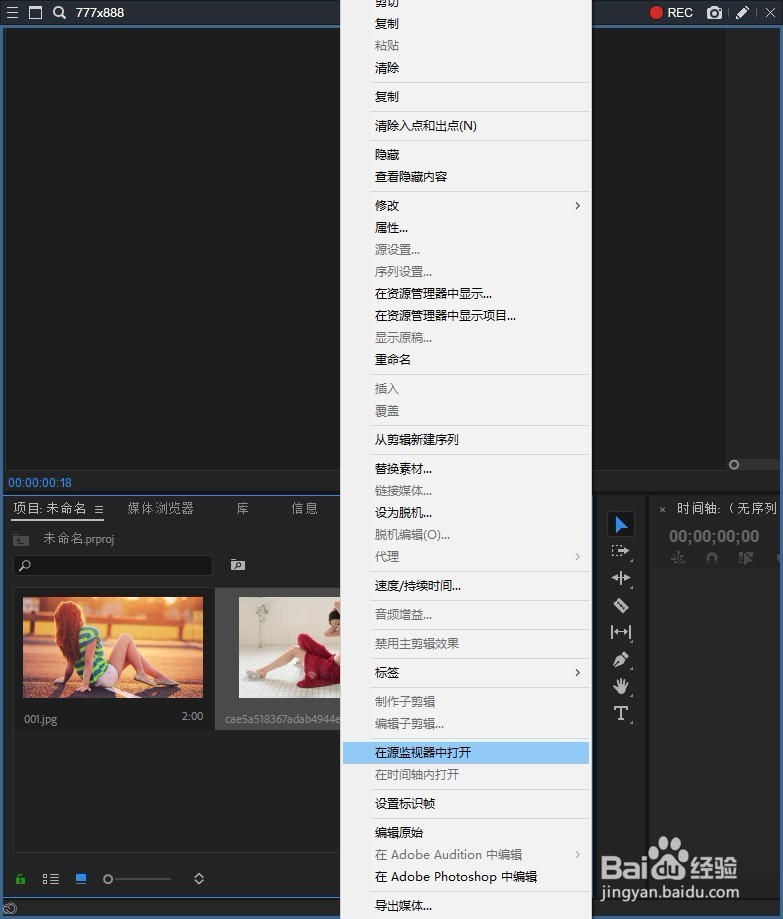 [图]5/6
[图]5/6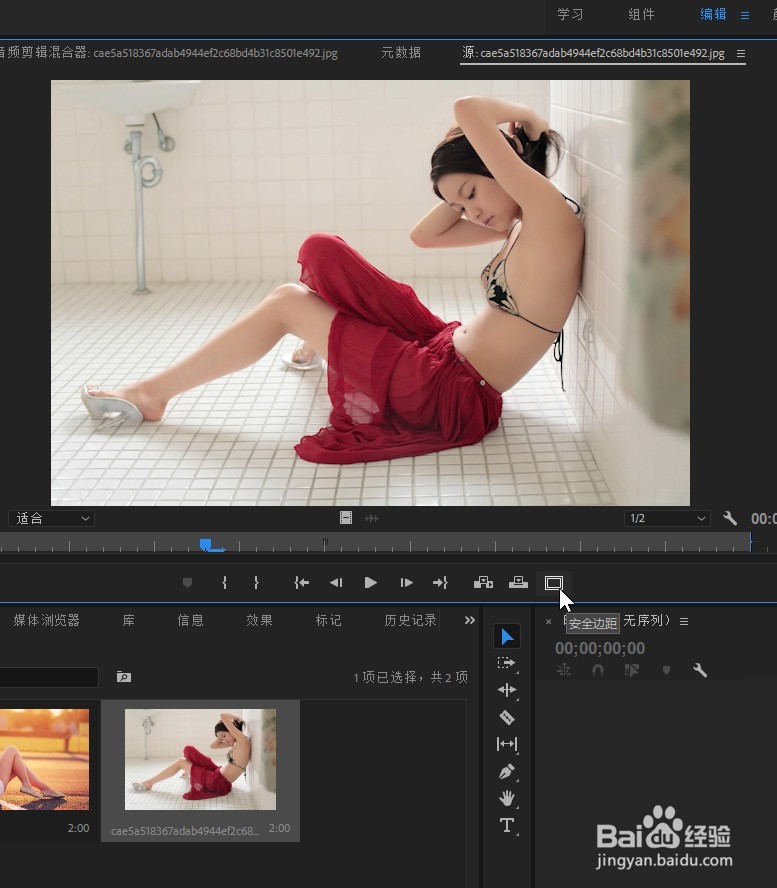 [图]6/6
[图]6/6 [图]
[图]
在我们的日常生活当中,我们经常会遇到一些小问题,这个问题看起来并不重要,但是我们没有掌握其中技巧的话,总会花费我们过多的时间,下面就详细的告诉小伙伴们,Pr 2018 怎样在源监视器中查看素材的安全边距?
工具/原料
Adobe Premiere Pro CC 2018电脑方法/步骤
1/6分步阅读首先打开Adobe Creative Cloud,在列表中找到 Adobe Premiere Pro CC 2018,点击打开
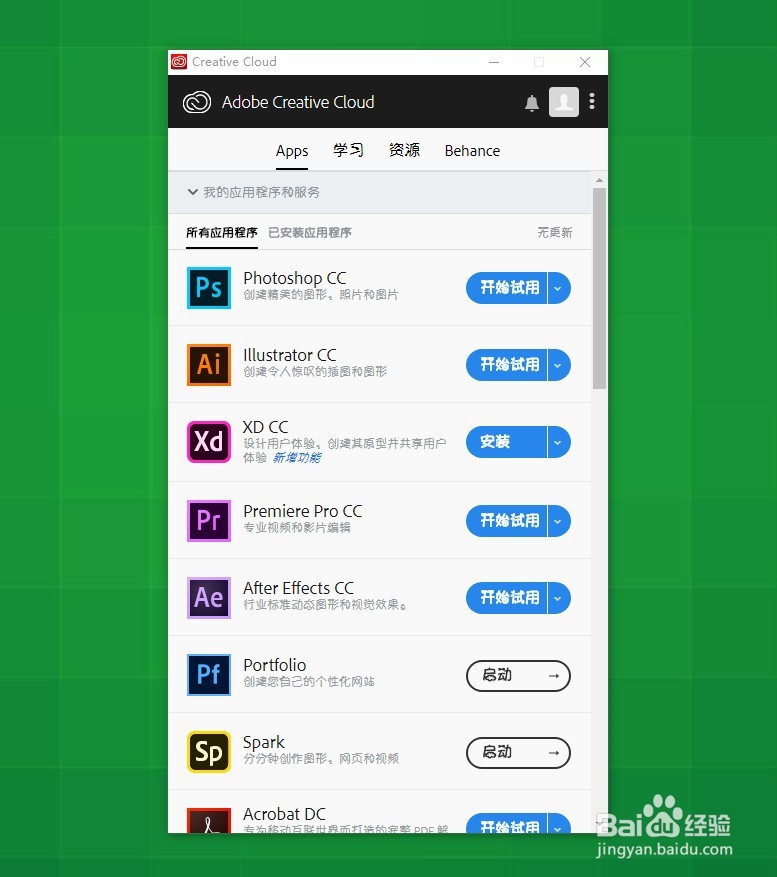 [图]2/6
[图]2/6打开 Adobe Premiere Pro CC 2018之后,先单击“新建项目”按钮,建立一个新的项目
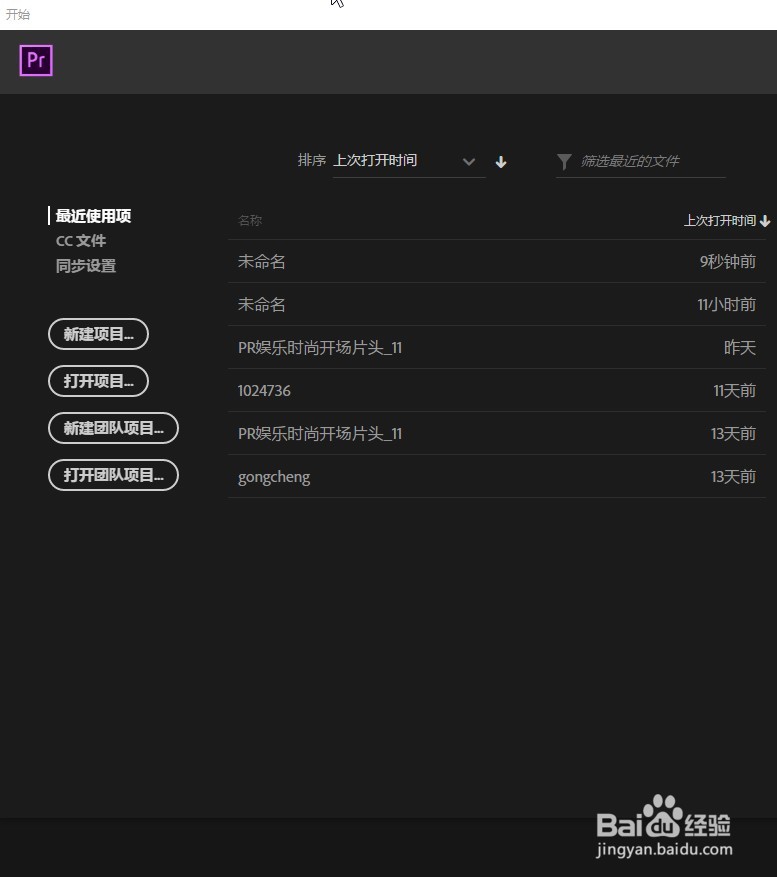 [图]3/6
[图]3/6在“新建项目”对话框中可以设置活动与字幕安全区域、视频的显示格式、音频的显示格式、采集格式,以及设置项目存放的位置和项目的名称。,然后点击确定
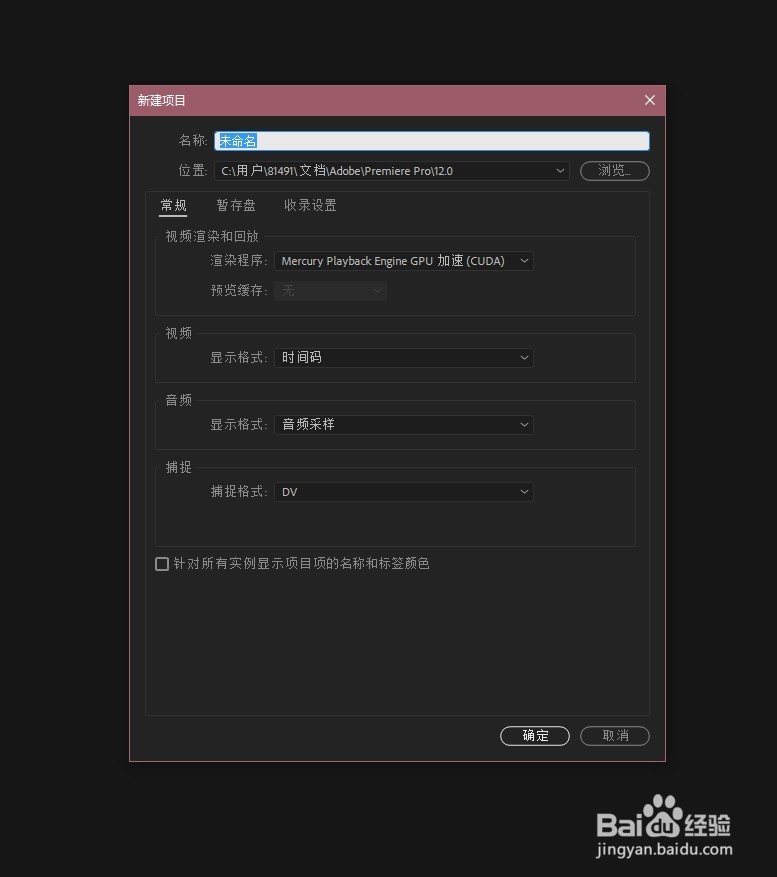 [图]4/6
[图]4/6在项目面板中,找到想要使用的素材,点击鼠标右键
点击在源监视器中打开
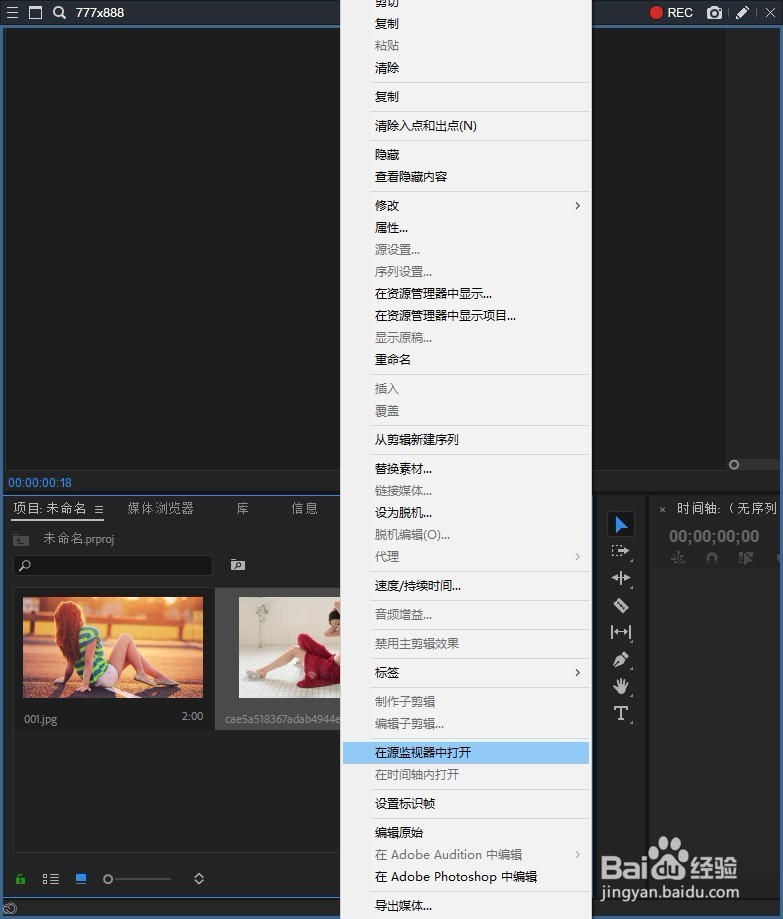 [图]5/6
[图]5/6点击源监视器页面下方功能区的安全边距按扭
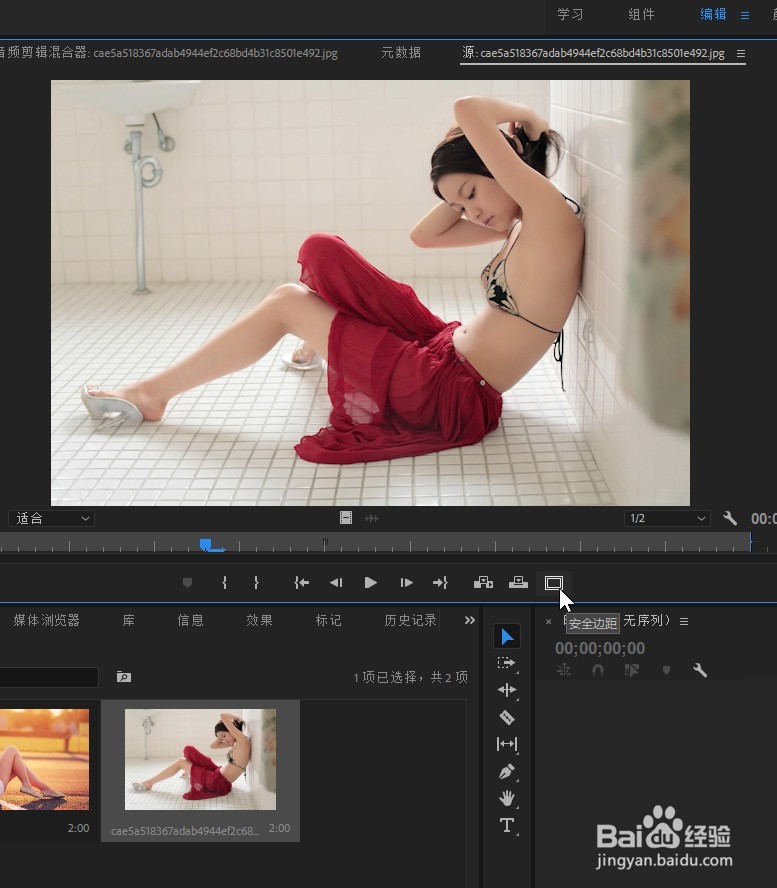 [图]6/6
[图]6/6最后我们就可以在源监视器的素材当中看到安全边距了
看着安全边距进行编辑,就不会超出屏幕了
 [图]
[图]情感/交际经验推荐
- Q华谊兄弟影视城攻略
- Q学习如何写情侣甜蜜恩爱语写
- Q好不好情侣之间如何相处才能长久
- Q有知道女人一旦对男人动了真情会有什么样的表...
- Q关注女人微信回复一个“嗯”字是什么意思?
- Q请问怎么追自己喜欢的人
- Q如果如何免费开网店详细步骤 新手篇
- Q是什么怎样布置两人生日浪漫房间
- Q专栏如何让一个内向的人变外向 变得越来越...
- Q问大家如何提高你的沟通技巧
- Q求问男人怎样做,女人才能越来越喜欢你?
- Q要怎么单删微信好友再加回来他有消息提示吗
- Q每日一问怎样让自己变得有气质
- Q谁有闺蜜生日送什么礼物合适?
- Q应该女朋友(女生)生理期肚子疼怎么办?
- Q头条怎么知道男人喜欢你?
- Q这是读心术?教你如何看透一个人
- Q帮助下教你怎么还人情
- Q那里如何委婉拒绝别人的邀约
- Q[视频]求学习微信怎么分身两个微信
- Q[视频]如何在excel 表格中从列转换成行?
- Q[视频]有多少我的世界黑曜石怎么获得
- Q小米平板5怎么恢复出厂设置
已有 59721 位经验达人注册
已帮助 123342 人解决了问题


